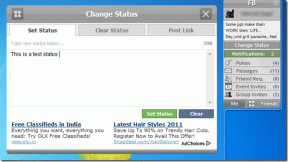Kako spojiti Bluetooth uređaj na Windows 10
Miscelanea / / November 28, 2021
U današnjem članku ćemo o tome kako možete povezati svoj Bluetooth uređaj na Windows 10.
Prošli su dani kada ste morali povezati svoj mobilni putem žičane veze da biste prenijeli neke datoteke s mobitela na računalo ili obrnuto, umjesto toga većina ljudi radije šalje ili prima datoteke s mobilnih telefona na računalo putem Bluetootha. U današnje vrijeme, u osnovi možemo povezati sve vrste dodataka koristeći Bluetooth kao što su slušalice, miš, tipkovnice, zvučnici, kontroleri za igre itd.
Kada su u pitanju naši uređaji, ljudi aktivno prelaze s ožičenih na bežične tehnologije. Uz pomoć Bluetooth značajke, možete bežično povezati svoj uređaj s brojnim uređajima i dijeliti podatke putem Bluetooth veze. Koristeći Bluetooth, možete učinkovito upravljati svojim radnim prostorom tako što ćete se riješiti svih žica i kabela oko svog stola povezivanjem svih važnih perifernih uređaja putem Bluetootha.

Sada vam Windows 10 olakšava uključivanje Bluetootha i povezivanje svih dostupnih uređaja s vašim računalom. U ovom članku ćemo govoriti o tome kako možete uključiti i koristiti Bluetooth u sustavu Windows 10 uz pomoć dolje navedenog vodiča
Sadržaj
- Kako spojiti Bluetooth uređaj na Windows 10
- Kako uključiti Bluetooth značajku u sustavu Windows 10
- Kako spojiti svoj Bluetooth uređaj?
- Kako dijeliti datoteke s povezanim/uparenim uređajima
Kako spojiti Bluetooth uređaj na Windows 10
Biti siguran za stvoriti točku vraćanja za slučaj da nešto krene po zlu.
Kako uključiti Bluetooth značajku u sustavu Windows 10
Sada zapravo postoji više od jednog načina na koji možete omogućiti Bluetooth u sustavu Windows 10. Razgovarat ćemo o dvije različite metode pomoću kojih možete omogućiti Bluetooth na svom računalu.
1. Možete kliknuti na Akcijski centar smješten na desnoj strani programske trake.
2. Vidjet ćete različite odjeljke radnji, ako ne, kliknite na Proširiti.
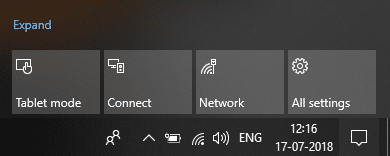
3.Jedna od ikona bi bila Bluetooth. Jednostavno trebate kliknite na ikonu Bluetooth do uključite ovu značajku.
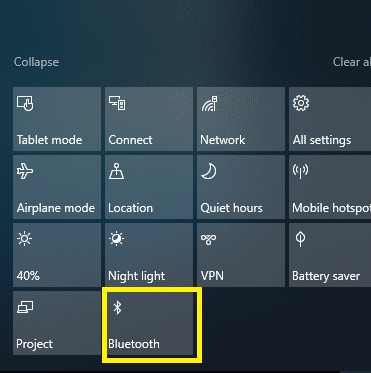
4. To je to. Završili ste s uključivanjem svoje Bluetooth značajke.
ILI
1. Pritisnite tipku Windows + I za otvaranje postavki, a zatim kliknite na Uređaji odjeljak.

2. Sada s lijevog izbornika kliknite na Bluetooth i drugi uređaji.
3.Okrenite prekidač ispod Bluetooth na UKLJUČENO.
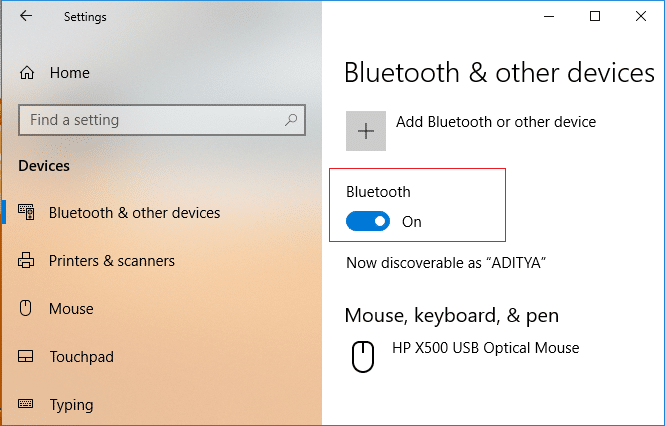
To je to, uspješno ste omogućen Bluetooth u sustavu Windows 10.
Što sad? Nakon što uključite Bluetooth, razmišljat ćete o tome kako spojiti svoje periferne uređaje na Windows 10 PC, a zatim kako prenijeti podatke. Pa, ne brinite, pogledajmo kako povezati svoj uređaj sa sustavom Windows 10 i dijeliti podatke.
Kako spojiti svoj Bluetooth uređaj?
Sada kada je vaše računalo sa sustavom Windows 10 spremno za Bluetooth uparivanje, samo trebate uključiti Bluetooth na svom drugom uređaju ili perifernim uređajima koje želite povezati sa sustavom Windows 10.
1. Uključite Bluetooth na uređaju koji želite povezati sa svojim sustavom.
2. Provjerite je li vaš uređaj koji želite povezati s računalom sa sustavom Windows 10 vidljiv.
3. Pritisnite tipku Windows + I za otvaranje postavki, a zatim kliknite Uređaji.

4. Sada s lijevog izbornika kliknite na Bluetooth i drugi uređaji.
5. Zatim kliknite na "+” gumb za Dodajte Bluetooth ili drugi uređaj.

6. U "Dodajte uređaj” prozor kliknite na “Bluetooth“.

7. Sljedeće, odaberite svoj uređaj s popisa koji želite upariti i kliknite Spojiti.

8. Dobit ćete upit za povezivanje na oba uređaja (Windows 10 i Phone), jednostavno ih prihvatite za uparivanje ovih uređaja.

Napomena: Ovisno o uređaju koji povezujete, vidjet ćete iskočiti prozor na zaslonu za početak uparivanja.
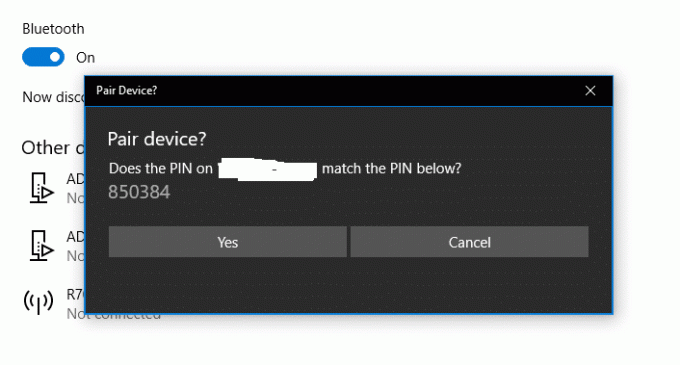
10.Kad završite, vidjet ćete svoje uređaj uparen s vašim Windows 10 računalom.

Kako dijeliti datoteke s povezanim/uparenim uređajima
Nakon što se uspješno povežete i uparite svoj uređaj s računalom sa sustavom Windows 10, možete jednostavno dijeliti datoteke i podatke između njih. Da biste to učinili, slijedite dolje navedene korake:
1. Samo odaberite datoteku koju želite podijeliti.
2.Desnom tipkom miša kliknite odabranu datoteku i iz kontekstnog izbornika odaberite "Pošalji na” zatim kliknite na Bluetooth uređaj.
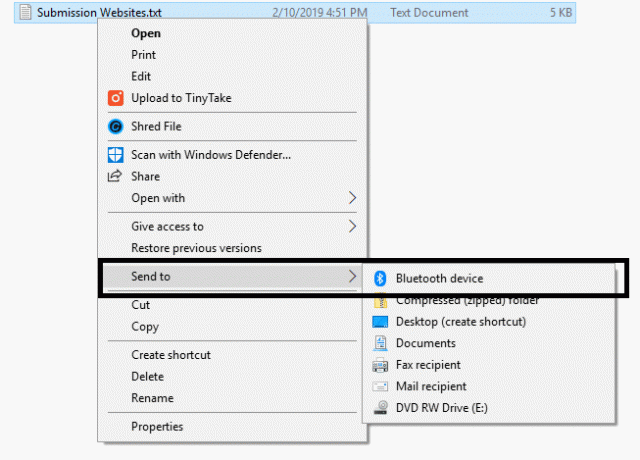
3.Odaberite povezani uređaj iz prozora Bluetooth File Transfer.
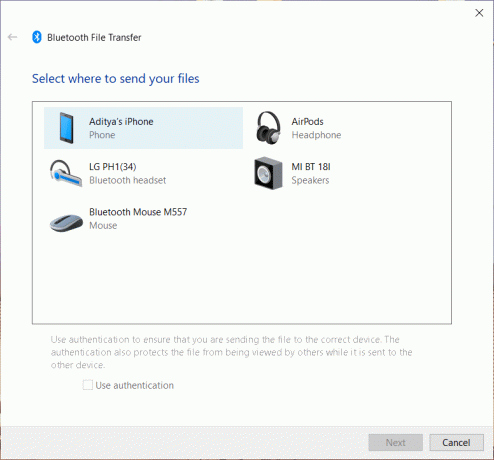
4. Dijeljenje datoteka će započeti, pričekajte da se prijenos datoteke završi.
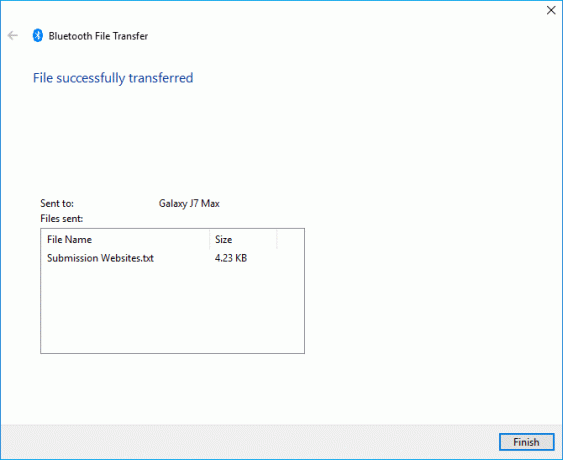
5. Sada, kako biste primili datoteku na Windows 10 PC sa svog Bluetooth uređaja, desnom tipkom miša kliknite Bluetooth ikonu iz centra za obavijesti na programskoj traci i odaberite "Primite datoteku“.
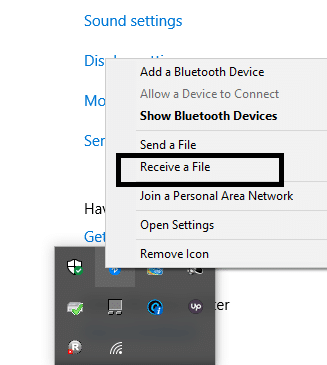
6. Sada je Windows 10 spreman za primanje podataka s vašeg povezanog Bluetooth uređaja.

7. Sada pošaljite datoteku iz Upravitelja datoteka na svom mobilnom uređaju i odaberite Windows 10 PC s povezanih uređaja.
Konačno, datoteka se dijeli s vašim odabranim uređajem. Dok povezujete svoje Bluetooth uređaje, morate biti sigurni da je Bluetooth značajka omogućena na oba uređaja koje povezujete ili uparujete jedan s drugim. Budući da cijeli proces omogućavanja i uparivanja uređaja nije težak, ali ipak morate biti sigurni da svoje uređaje ne povezujete sa zlonamjernim uređajima. Stoga, prilikom uparivanja uređaja, morate biti vrlo oprezni.
Preporučeno:
- Ispravite pogrešku koja vam je potrebna za izvođenje ove radnje
- 3 načina za brisanje datoteka koje štiti TrustedInstaller
- Kako stvoriti Windows 10 račun pomoću Gmaila
- Popravite Microsoft Edge koji ne radi u sustavu Windows 10
Nadam se da su vam gornji koraci mogli pomoći Povežite svoj Bluetooth uređaj na Windows 10 ali ako još uvijek imate pitanja u vezi s ovim vodičem, slobodno ih postavite u odjeljku za komentare.